Fix Microsoft Teams Error: Team kunne ikke koble til endepunkt for innstillinger
Vinduer / / August 05, 2021
Microsoft Teams er for tiden en av de beste kommunikasjons- og samarbeidsapplikasjonene som er tilgjengelige. Flere organisasjoner bruker Teams for å få kontakt med sine ansatte over hele verden. Hvis du bruker Microsoft Teams til arbeid eller andre formål, er sjansen stor for at du kan støte på noen få problemer. Dette inkluderer Microsoft Teams-feilen - 'Teams Failed to Connect to Settings Endpoint.'
Hvis dette treffer en akkord, og du er kjent med feilen, må du ikke bekymre deg. Flere brukere har mottatt dette Microsoft Teams ' feilmelding mens du starter applikasjonens stasjonære klient. I denne opplæringen viser vi deg noen trinn du kan følge for å muligens løse problemet.
Generelt er tidsavbrudd forårsaket av tilkoblingsproblemer eller av tredjepartsprogrammer som kan hindre systemet ditt i å koble til Microsoft Teams-serveren. Derfor vil vi fokusere på metodene som kan løse tilkoblingsproblemer. Så uten videre, la oss sjekke hvordan vi løser Microsoft Teams-feil, 'Teams Failed to Connect to Settings Endpoint.
Innholdsfortegnelse
- 1 Dobbeltsjekk tjenesten via Microsoft Teams webklient
- 2 Deaktiver Windows eller tredjeparts brannmur
- 3 Slå av alle aktive VPN-tjenester
- 4 Oppdater Microsoft Teams desktop-klient
- 5 Andre mulige årsaker og reparasjoner
- 6 Pakk opp
Dobbeltsjekk tjenesten via Microsoft Teams webklient
En annen mulighet for Microsoft Teams-feilen - 'Teams Failed to Connect to Settings Endpoint' kan være et resultat av at tjenesten er nede. Heldigvis er det en enkel måte å finne ut av dette ved å sjekke Microsoft Teams 'webklient. Besøk Microsoft Teams 'nettbaserte klient og logg inn med kontoen din. I tilfelle du ikke er i stand til å logge på eller nettklienten ikke fungerer, kan det bety at Microsoft Teams-serverne er nede. I dette tilfellet må du vente til tjenesten gjenopptas, noe som ikke skal være for lenge.
Deaktiver Windows eller tredjeparts brannmur
Sjansene er at feilen skyldes en brannmurbegrensning. Du kan løse problemet ved å følge disse trinnene.
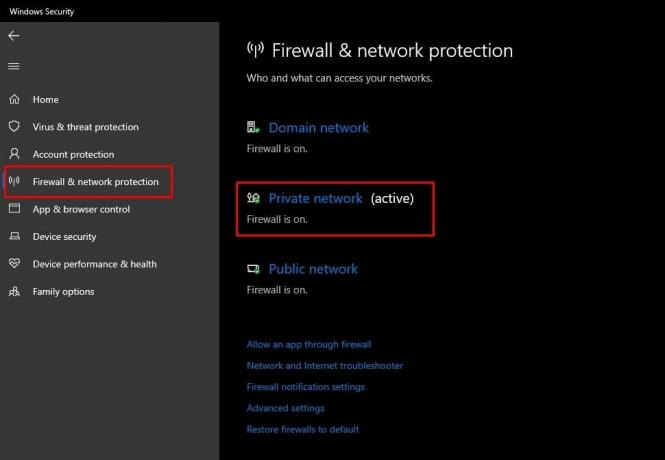
Deaktiver Windows-brannmur
- Klikk på Startmeny og klikk deretter på Innstillinger ikon.
- Velg Oppdatering og sikkerhet og klikk på Windows-sikkerhet i venstre sidefelt.
- Klikk på innstillingen merket ‘Brannmur og nettverksbeskyttelse. ’
- Velg din nåværende nettverk (vil bli merket som ‘aktiv').
- Nå deaktivere alternativet Brannmur for nettverket.
Deaktiver brannmur fra tredjepart
- De fleste antivirusprogrammer har en innebygd brannmur.
- Start antivirusprogramvaren din og søk etter brannmurinnstillingene.
- Deaktiver antivirusprogrammets brannmur.
Når du har utført disse trinnene, kan du prøve å starte Microsoft Teams. Hvis problemet skyldes brannmurbegrensninger, vises ikke Microsoft Teams-feilen - 'Teams Failed to Connect to Settings Endpoint'. Hvis det gjør det, kan du prøve de andre mulige løsningene som er oppført nedenfor.
Slå av alle aktive VPN-tjenester

Hvis du bruker et VPN (Virtual Private Network), kan det være grunnen til at Microsoft Teams ikke fungerer. Slå av VPN-tjenesten og prøv å starte Teams igjen. Husk imidlertid at når du slår av VPN, kan personvernet ditt på nettet bli hemmet. Så vi foreslår at du avslutter et hvilket som helst program eller lukker en fane som du ikke vil bruke uten VPN-tjenesten før du slår av VPN.
Oppdater Microsoft Teams desktop-klient
Det er mulig at du bruker en eldre versjon av skrivebordsklienten. Derfor kan det løse problemet å utføre en rask oppdatering.
- Start Microsoft Teams-klienten på din PC.
- Plassert øverst på skjermen, vil du se profilikonet ditt - klikk på det.
- Velg deretter alternativet merket - ‘Se etter oppdateringer.'
- Last ned eventuelle ventende oppdateringer hvis tilgjengelig.
- Start applikasjonen på nytt eller start PCen på nytt.
Andre mulige årsaker og reparasjoner
Hvis ingen av de ovennevnte løsningene fungerer for å løse Microsoft Teams-feilen, er det noen få muligheter.
- Det kan være mulig at du er påbegrenset tilgangsnettverk. ’ I slike tilfeller vil bare noen få autoriserte nettsteder og tjenester være tilgjengelig for deg. Du må ta kontakt med organisasjonens IT-avdeling eller nettverksleverandøren for å løse problemet.
- Kontroller påloggingsinformasjonen på nytt for å bekrefte at du bruker riktig legitimasjon for å bruke Microsoft Teams. Dette er et svært lite sannsynlig scenario når det gjelder feilen vi prøver å fikse her. Imidlertid, hvis ingen av metodene ovenfor fungerer, kan det være verdt å gi dette et skudd.
- Til slutt kan du prøve å avinstallere Microsoft Teams desktop-klient og installere den på nytt.
Pakk opp
Ved å følge trinnene i denne guiden, håper vi at du er i stand til å fikse den irriterende Microsoft Teams-feilen. Som vi nevnte tidligere, er 'Teams Failed to Connect to Settings Endpoint' sannsynligvis et resultat av en brannmur som blokkerer forbindelsen. Dermed er løsningene som er gitt her mest sannsynlig å løse problemet for deg. Hvis ikke, kan du gjerne gi oss beskjed i kommentarene nedenfor. Og du kan også sjekke ut: Hvordan fikse Microsoft Teams feilkode caa7000a, Hva er feilkode caa20004 i Microsoft Teams? Hvordan fikse?, og Hvordan fikser jeg Microsoft Teams som ikke vises i Outlook?

![Slik installerer du lager-ROM på Vsun Sky [Firmware File / Unbrick]](/f/ae0229da8c4bc1843cdbaf19e0ad0b49.jpg?width=288&height=384)

